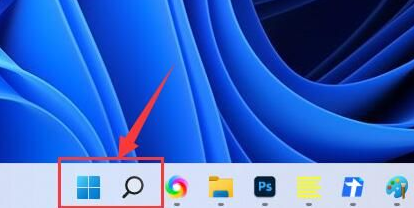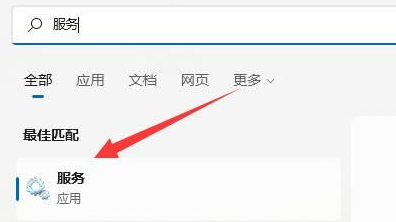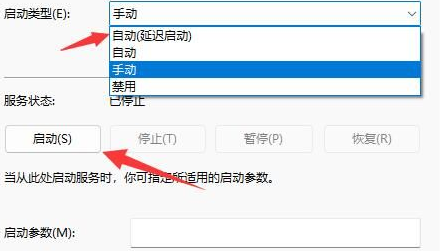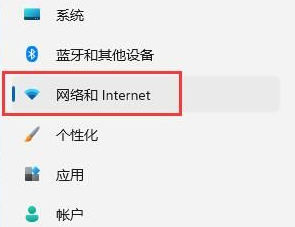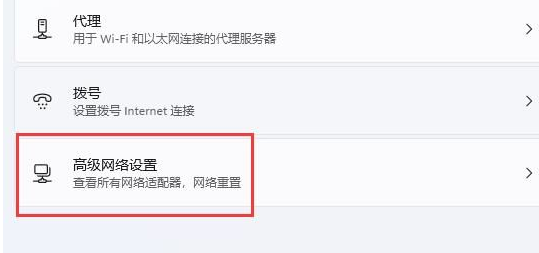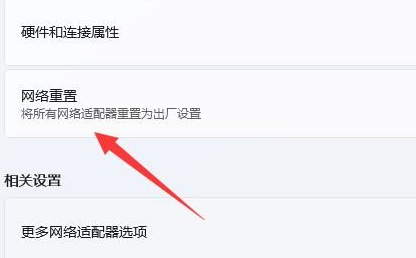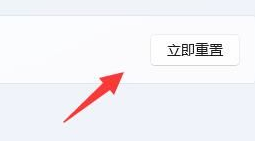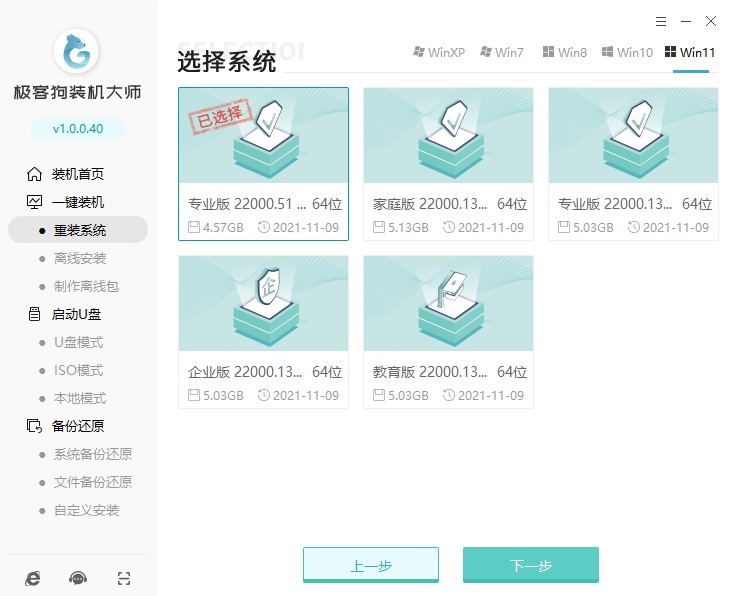win11wifi图标不见了怎么办,win11wifi图标没了 |
您所在的位置:网站首页 › 笔记本联网的标志不见了怎么办 › win11wifi图标不见了怎么办,win11wifi图标没了 |
win11wifi图标不见了怎么办,win11wifi图标没了
|
哈喽大家好,今天我带大家处理win11系统中的一个问题。有用户将电脑系统升级到了win11,但是装完系统之后发现了一个问题,就是wifi找不到。以前用win10系统的时候,wifi图标显示在任务栏右下角,但是在win11系统中却没有看到。然后这位小伙伴上网查了很多方法,始终解决不了。那么,win11wifi图标不见了怎么办呢?别着急,接下来让小编带你解决吧。 win11wifi图标没了 解决方法一: 1、点击“搜索”,输入“服务”打开。
2、找到“WLAN AutoConfig”服务,双击打开。
3、将“启动类型”改为“自动”,并点击“启动”。
4、最后点击“确定”,然后再重启电脑就可以看到wifi图标了。
解决方法二: 1、按照方法一设置后,还是没有显示wifi图标,接下来打开“设置”,进入“网络和internet”。
2、点击“高级网络设置”。
3、点击“网络重置”。
4、最后,点击“立即重置”接口解决。信息来源:一键重装系统
解决方法三: 还是没有显示wifi图标的话,实在没有办法,那也可以尝试重装win11系统。记得重装系统之前,备份电脑重要资料,以免丢失哦。
按照上面的方法设置电脑之后,win11系统应该就能正常显wifi图标了,然后接下来你可以试试连接wifi,这个wifi是可以正常使用的了。可能是我们误操作的原因,不小心删除了wifi图标,也有可能是下载的系统镜像文件有问题等等。总之,有各种原因导致win11wifi图标没了,实在不知道该怎么办的话,直接重装win11即可。 |
【本文地址】
今日新闻 |
推荐新闻 |